
マイコンのArduino ボード(Uno,Nano,….)で得られた結果を確認する場合、LEDなどを使ったライトの点滅(Lチカ)や、何かに文字表示するシリアル通信を使います。
シリアル端末に表示する文字を生成するコード
通信速度は115200(bps)に設定しています。
|
1 2 3 4 5 6 7 8 9 10 11 12 13 14 15 16 17 18 19 20 21 |
// counterという名前の変数を用意して、0をセットする int counter = 0; void setup() { // 起動後、この中の内容が上から順に1回実行される Serial.begin(115200); // シリアル通信の準備をする while (!Serial); // 準備が終わるのを待つ Serial.println("プログラム開始"); // シリアル通信でメッセージをPCに送信 // 最後まで実行された後はloop関数に移行する } void loop() { // setup関数が終了すると、この中の内容が上から順に何度も実行されつづける Serial.print("カウンターの値 "); // シリアル通信でメッセージをPCに送信 Serial.println(counter); // シリアル通信でカウンターの値をPCに送信 counter = counter + 1; // カウンターの値を1増やす delay(1000); // 1000ミリ秒(1秒)待機 // 最後まで実行された後はloop関数の先頭に戻る } |
これをコンパイルしてArduino ボードに書き込んでおきます。
Windows PC にArduino ボードをUSB接続しておきます。
文字をArduino IDE のシリアルモニタで表示してみます。
シリアルモニターは以下をクリックすれば開きます。
モニターが開いたら通信速度など条件を揃えれば、受信が開始されます。
また、Arduino IDE をインストールしていないような場合は、Tera Term があります。SSHでもよく使われますが、シリアル通信もモニタできます。
Tera Term を起動してシリアルを選び、ポートを以下のように指定してOKをクリック。
どのポートを使うかは各自で確認しておきます。
データが表示されますが、転送条件が合っていないと文字化けしていることがあります。
設定のシリアルポートを選んで通信速度などの条件を合わせます。
既にデータが送られています。ここで、Arduino ボードのリセットスイッチを押してみます。
以下はUno の互換機のリセットボタンですが、正規のUnoも同じところにあります。
初期化されてデータが再度表示されています。
文字をラズパイのターミナルで表示してみる
上記のコードならx64でコンパイルしたものもラズパイで動きます。
Arduino IDE は無しでやってみます。
デスクトップでターミナルを一つ開いておきます。
ラズパイにArduino をUSB接続しておきます。
以下をインストール
|
1 |
ls |
Arduino ボードが接続されているのを確認
|
1 |
lsusb |
デバイス名を調べます。
|
1 |
ls /dev/tty* |
USBで1個接続されていれば、/dev/ttyUSB0という感じで見えているはずです。
ユーザが扱えるようにします。
|
1 |
sudo chmod 666 /dev/ttyUSB* |
通信速度を指定してシリアルモニターを開きます。
|
1 |
cu -s 115200 -l /dev/ttyUSB0 |
モニターが開くとデータが転送されて表示されます。
終了は ~. です(Ctrl + C などでは停止しません)。
OS Lite などのCUI 環境でもSSHで接続して同様に表示を確認できます。
文字を液晶のディスプレイ(LCD:Liquid Crystal Display) で表示してみる
工事中

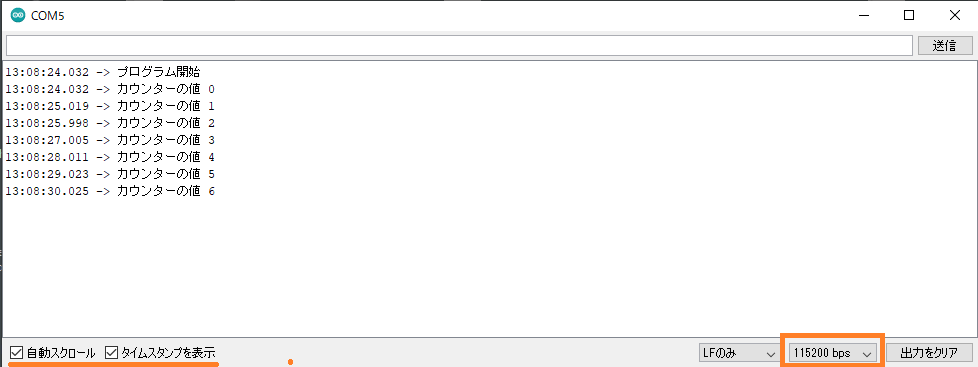
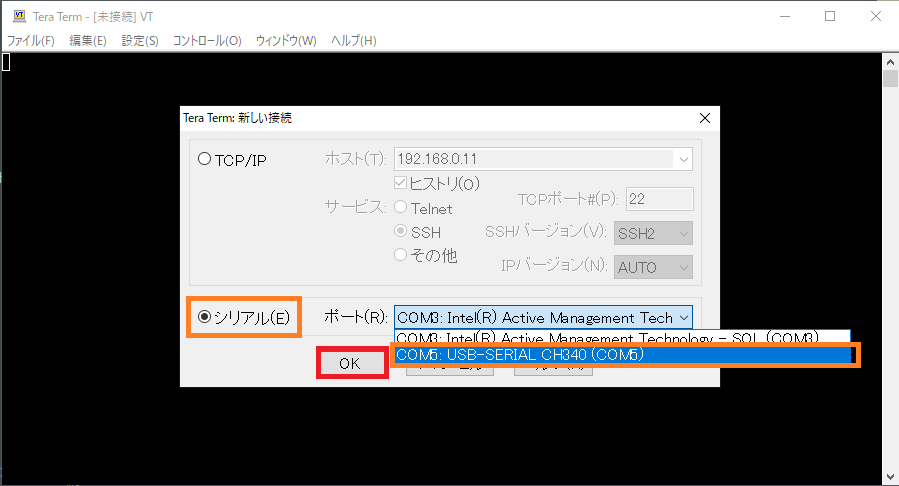
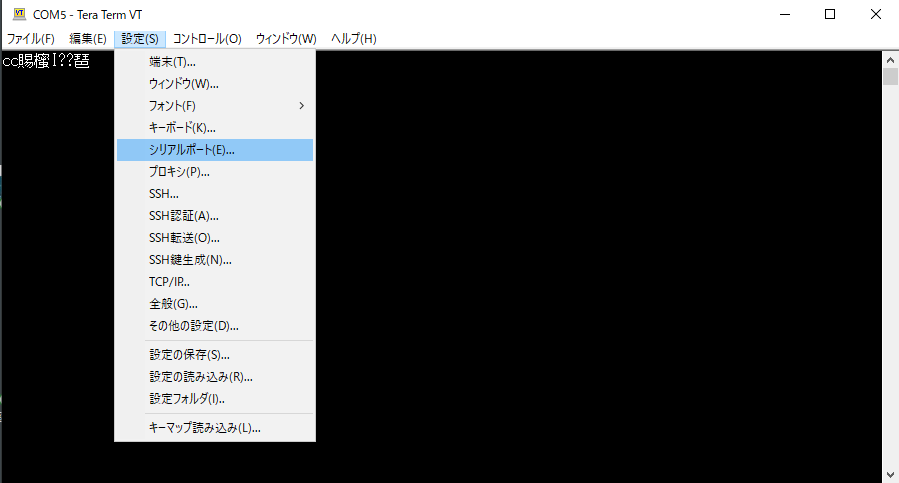
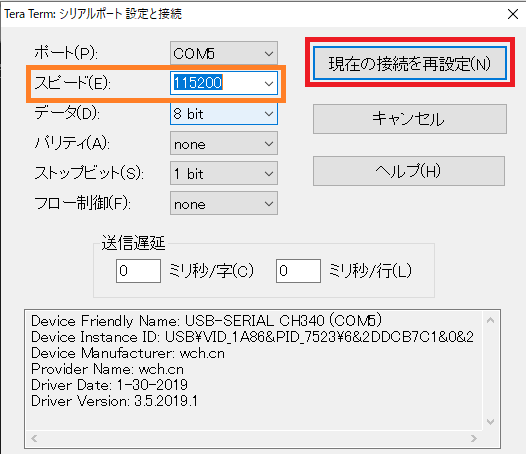

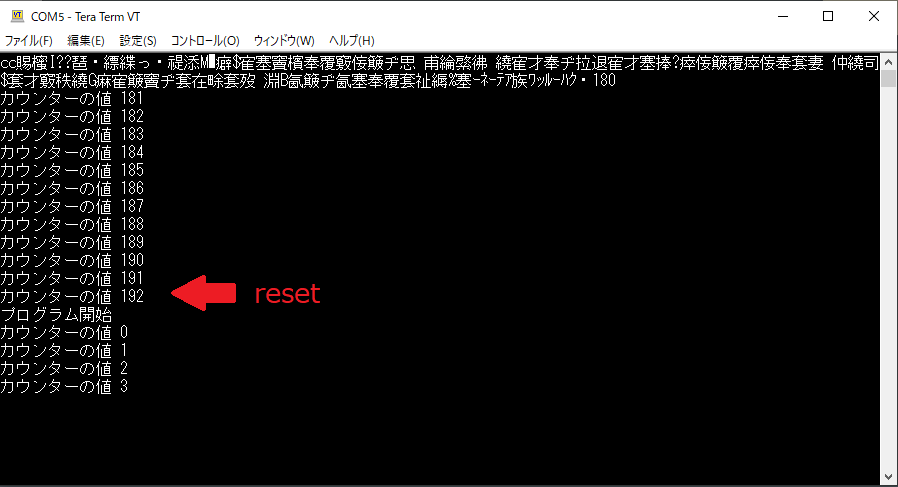
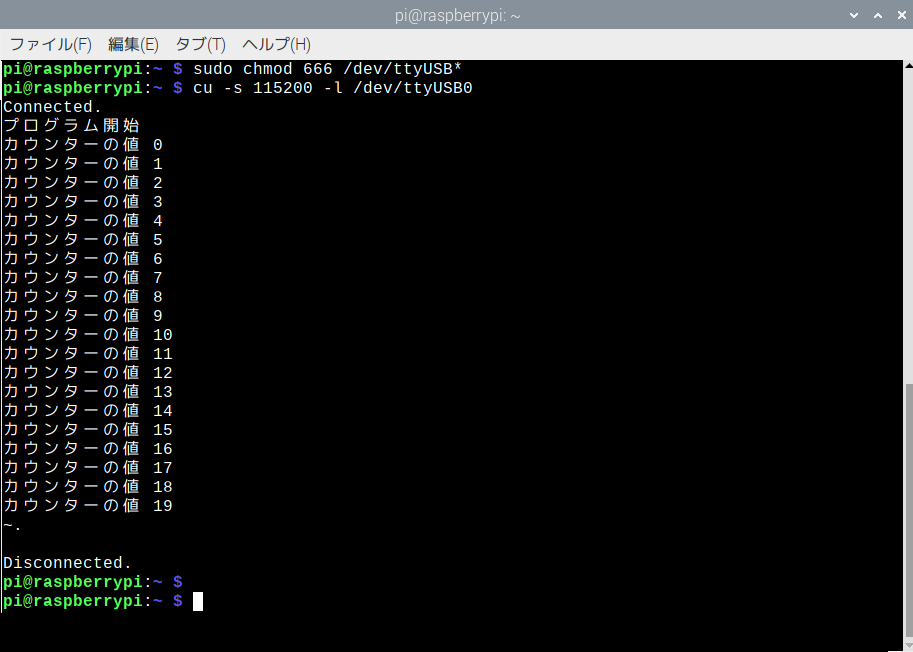
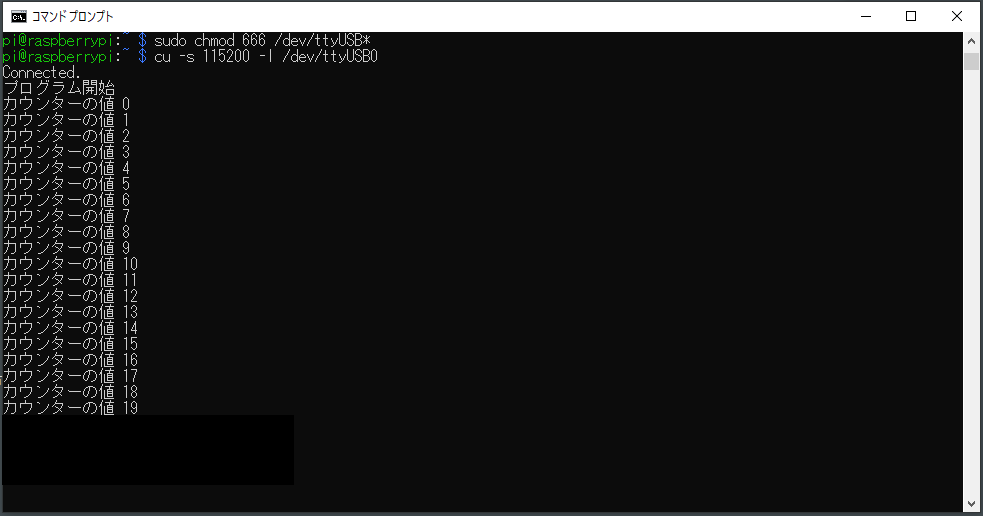
Leave a Reply